Introdução
Este documento descreve as opções do Border Gateway Protocol (BGP) para manipular a Seleção de Caminho quando vários caminhos levam ao mesmo destino.
Pré-requisitos
Requisitos
Não existem requisitos específicos para este documento.
Componentes Utilizados
Este documento não está restrito a versões específicas de hardware e software.
As informações neste documento foram criadas a partir de dispositivos em um ambiente de laboratório específico. Todos os dispositivos utilizados neste documento foram iniciados com uma configuração (padrão) inicial. Se a rede estiver ativa, certifique-se de que você entenda o impacto potencial de qualquer comando.
Configurar o prepend de caminho AS do BGP
Você pode usar o comando AS Path Prepend para manipular a seleção do caminho. Revise a próxima documentação para obter mais informações sobre a seleção de caminho BGP:
Procedimento
Etapa 1.Clique em Objects e em Route Map.
Etapa 2. Selecione o Route Map que você atribuiu ao peer BGP onde você precisa aplicar o AS Path Prepend ou adicionar um novo Route Map clicando em Add Route Map.
Etapa 3. Configure o nome do mapa de rota e clique em Adicionar na seção Entradas.
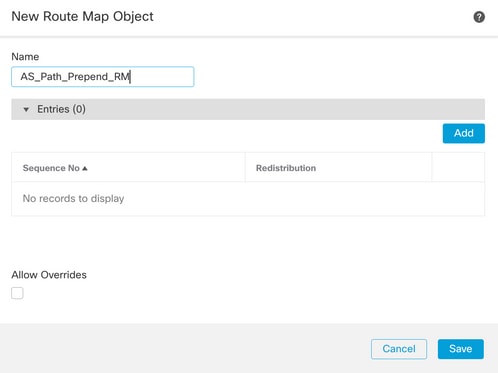
Etapa 4. Definir pelo menos as próximas configurações básicas:
- Nº de sequência - Selecione o número da sequência.
- Redistribuição - Selecione Permitir.
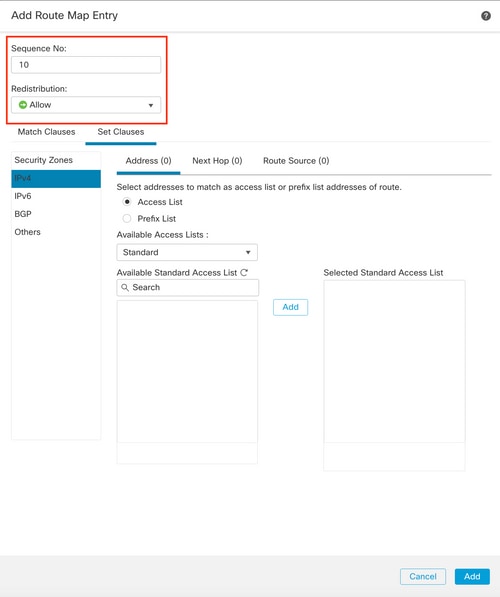
Etapa 5. (Opcional) Você pode especificar várias variáveis, como Lista de Prefixos e Listas de acesso na seção Classes de Correspondência.
Etapa 6. Clique em Set Clauses, em seguida em BGP Clauses, em seguida AS Path. Configure a opção Prepend com base nas próximas opções:
- Prepend AS Path - Adicione o AS que você deseja adicionar ao Path separado por vírgulas.
- Preceder o último AS ao caminho AS - Selecione o número de vezes que você deseja adicionar o último AS ao caminho AS (você pode adicionar o AS até 10 vezes).
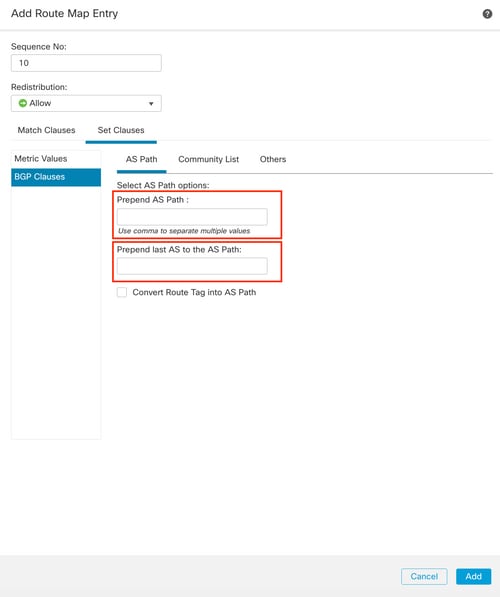
Passo 7.Clique em Adicionar e em Salvar.
Etapa 8. Clique em Device, depois em Device Management e selecione o Device que você deseja aplicar o AS Path Prepend.
Etapa 9.Clique em Routing, depois em IPv4 na seção BGP, depois em Neighbor.
Etapa 10. Clique no ícone de edição para o Vizinho onde você deseja aplicar o AS Path Prepend e, em seguida, na seção Filtragem de Rotas, selecione o Mapa de Rotas no menu suspenso na seção Entrada ou Saída do tráfego na seção Mapa de Rotas.
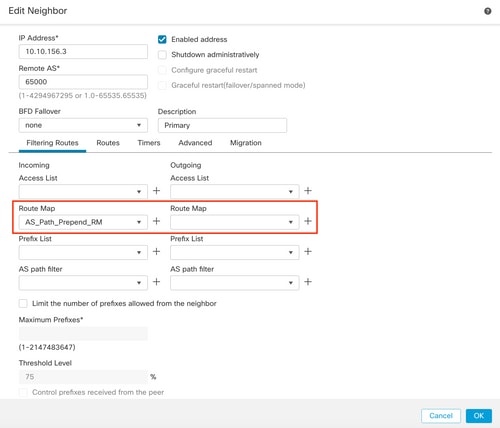
Etapa 11. Clique em OK e em Salvar.
Configurar preferência local de BGP
Você pode usar a Preferência local para manipular localmente a seleção de caminho. Revise a próxima documentação para obter mais informações sobre a seleção de caminho BGP:
Procedimento
Etapa 1. Clique em Objects e em Route Map.
Etapa 2. Selecione o mapa de rota que você atribuiu ao peer BGP onde você tem que aplicar a preferência local ou adicionar um novo mapa de rota clicando em Adicionar mapa de rota.
Etapa 3. Configure o nome do mapa de rota e clique em Adicionar na seção Entradas.
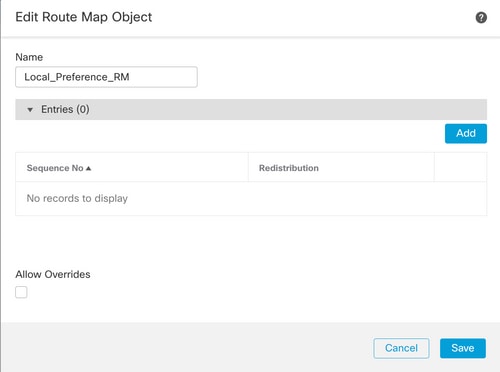
Etapa 4. Definir pelo menos as próximas configurações básicas:
- Nº de sequência - Selecione o número da sequência.
- Redistribuição - Selecione Permitir.
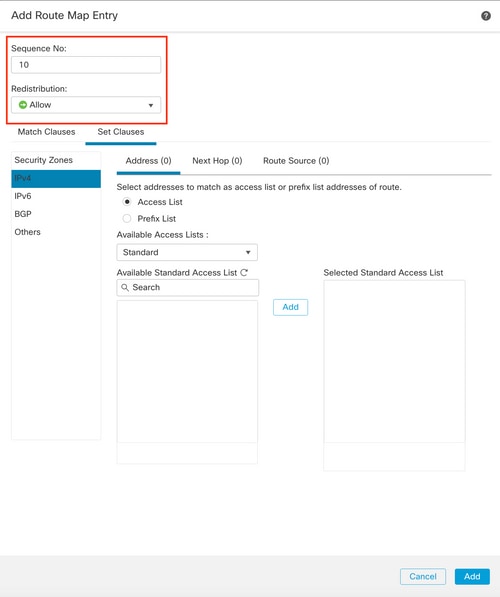
Etapa 5. (Opcional) Você pode especificar várias variáveis, como Lista de Prefixo e Listas de Acesso na seção Corresponder Classes.
Etapa 6.Clique em Set Clauses, em seguida em BGP Clauses, em seguida Others. Configure a Preferência local que deseja aplicar na seção Preferência local.

Passo 7. Clique em Adicionar e em Salvar.
Etapa 8. Clique em Device, em Device Management, e selecione o Device ao qual deseja aplicar a preferência local.
Etapa 9. Clique em Routing, depois em IPv4 na seção BGP e depois em Neighbor.
Etapa 10. Clique no ícone de edição do Vizinho onde você deseja aplicar a Preferência local de AS e, em seguida, na seção Filtragem de Rotas, selecione o Mapa de Rota no menu suspenso na seção Entrada ou Saída do tráfego na seção Mapa de Rota.
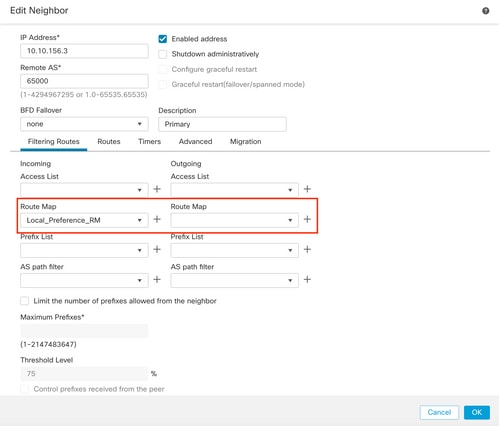
Etapa 11. Clique em OK e em Salvar.
Configurar o peso do BGP
Você pode usar Peso para manipular localmente a seleção de caminho. Revise a próxima documentação para obter mais informações sobre a seleção de caminho BGP:
Procedimento
Etapa 1. Clique em Objects e, em seguida, clique em Route Map.
Etapa 2. Selecione o mapa de rota que você atribuiu ao peer BGP onde você deve aplicar a preferência local ou adicionar um novo mapa de rota clicando em Adicionar mapa de rota.
Etapa 3. Configure o nome do Mapa de Rota e clique em Adicionar na seção Entradas.
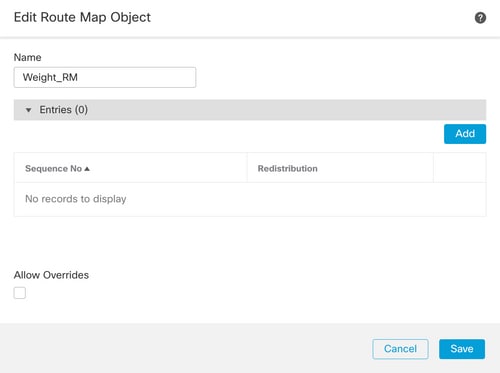
Etapa 4. Defina pelo menos as próximas configurações básicas:
- Nº de sequência - Selecione o número da sequência.
- Redistribuição - Selecione Permitir.
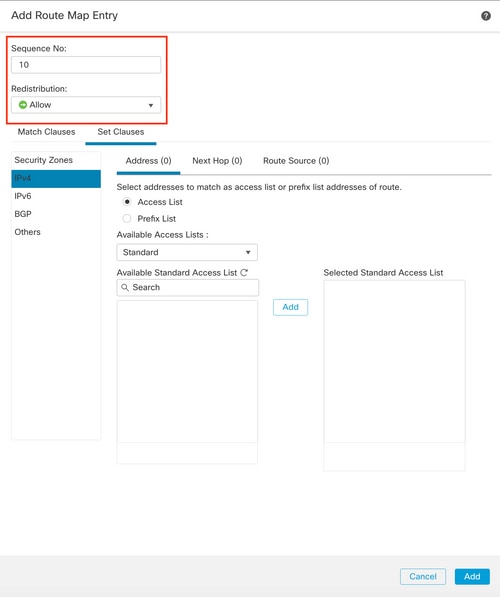
Etapa 5. (Opcional) Você pode especificar várias variáveis, como Lista de Prefixo e Listas de Acesso na seção Corresponder Classes.
Etapa 6. Clique em Set Clauses, em seguida em BGP Clauses, em seguida em Others. Configure o peso que deseja aplicar na seção Definir peso.
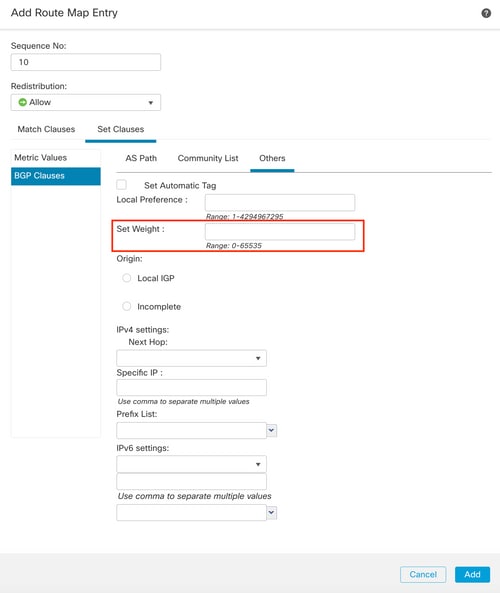
Passo 7. Clique em Adicionar e em Salvar.
Etapa 8. Clique em Dispositivo, Gerenciamento de dispositivo e selecione o Dispositivo ao qual deseja aplicar a Preferência doLocal.
Etapa 9. Clique em Routing, depois em IPv4 na seção BGP e depois em Neighbor.
Etapa 10. Clique no ícone de edição do Vizinho onde deseja aplicar o Peso e, em seguida, na seção Filtragem de Rotas, selecione o Mapa de Rota no menu suspenso na seção Entrada ou Saída de tráfego na seção Rota Mapa.
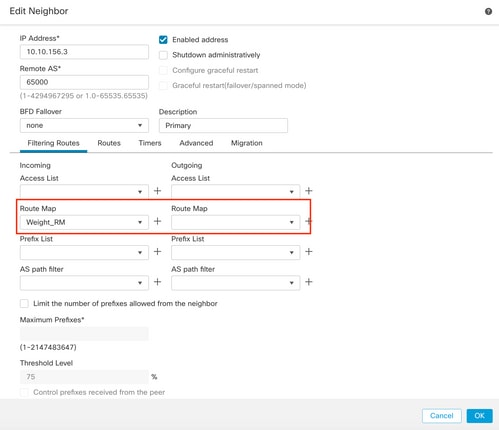
Etapa 11. Clique em OK e em Salvar.
Filtro de caminho AS BGP
Você pode permitir ou bloquear prefixos de determinados sistemas autônomos. O FTD permite filtrar com base em expressões regulares.
Revise a próxima documentação para obter mais informações sobre Expressões Regulares no BGP: Use expressões regulares no BGP.
Procedimento
Etapa 1. Clique em Objects e, em seguida, clique em AS Path.
Etapa 2. Defina pelo menos as próximas configurações básicas:
- Nome - Selecione o número para o Objeto do Caminho AS.
- Nº de sequência - Clique em Adicionar na seção Entradas, depois em Permitir ou Negar com base na ação que você deseja executar. Configure a expressão regular que deseja usar e clique em adicionar, depois em salvar.
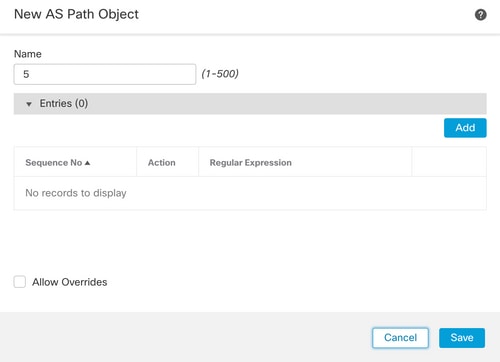
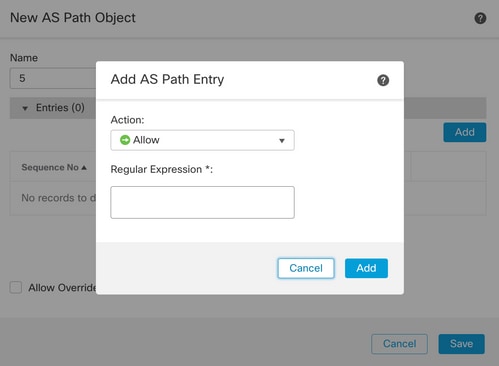
Etapa 3.(Opcional) Você pode configurar o Objeto de Caminho AS diretamente no peer ou em um Mapa de Rota. Se você quiser configurar diretamente no peer, clique no ícone de edição do Vizinho onde você deseja aplicar o Filtro de Caminho As e, em seguida, na seção Rotas de Filtragem, selecione o Objeto de Caminho AS no menu suspenso na seção Entrada ou Saída do tráfego na seção Filtro de Caminho AS.
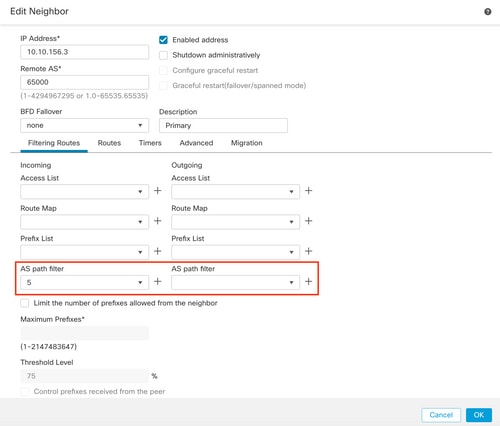
Etapa 3. Clique em Objects e, em seguida, clique em Route Map.
Etapa 4. Selecione o mapa de rota que você atribuiu ao peer BGP onde você tem que aplicar o filtro de caminho ou adicionar um novo mapa de rota clicando em Adicionar mapa de rota.
Etapa 5. Configure o nome do Mapa de Rota e clique em Adicionar na seção Entradas.
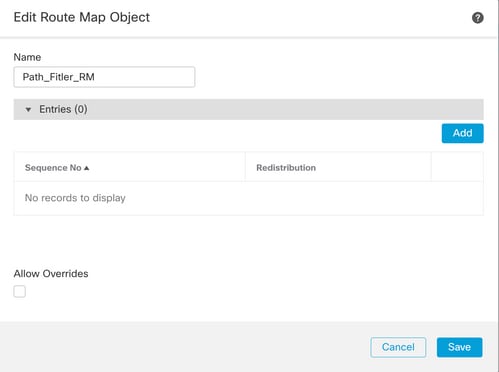
Etapa 6. Defina pelo menos as próximas configurações básicas:
- Nº de sequência - Selecione o número da sequência.
- Redistribuição - Selecione Permitir (a ação no tráfego é definida no Nº de sequência na Etapa 2).
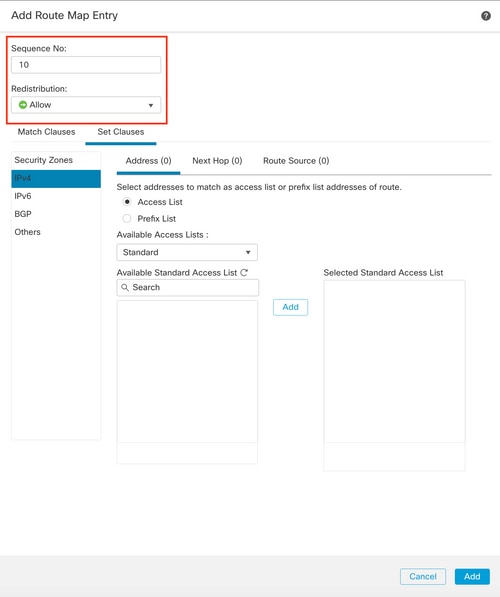
Etapa 7. Clique em Match Clauses e, em seguida, em BGP, selecione o AS Path Object criado na Etapa 1, em seguida, clique em Add.
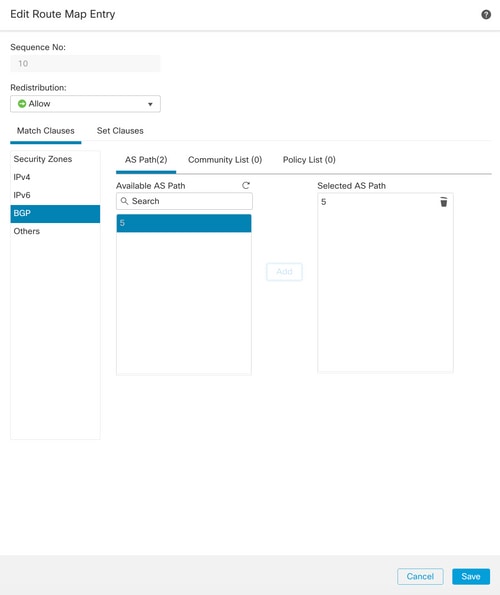
Etapa 8. Click Save.
Etapa 9. Clique em Dispositivo, Gerenciamento de dispositivo e selecione o Dispositivo ao qual deseja aplicar a Expressão Regular.
Etapa 10. Clique em Routing, depois em IPv4 na seção BGP e depois em Neighbor.
Etapa 11. Clique no ícone de edição do Vizinho onde você deseja aplicar o Filtro de Caminho As e, em seguida, na seção Filtragem de Rotas, selecione o Mapa de Rota no menu suspenso na seção Entrada ou Saída do tráfego no Mapa de Rota.
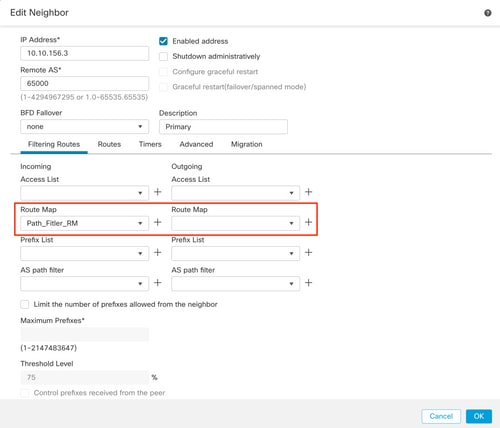
Etapa 12. Clique em OK e em Salvar.
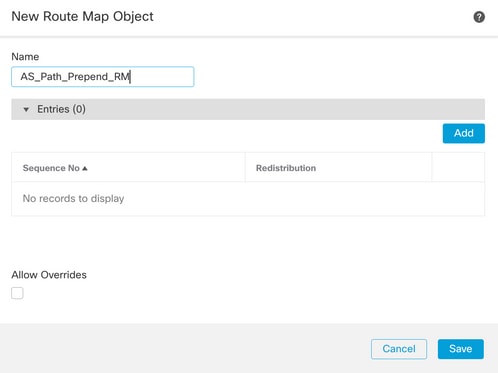
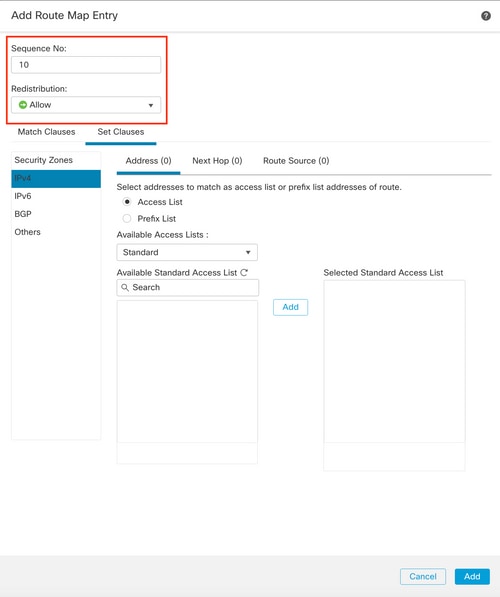
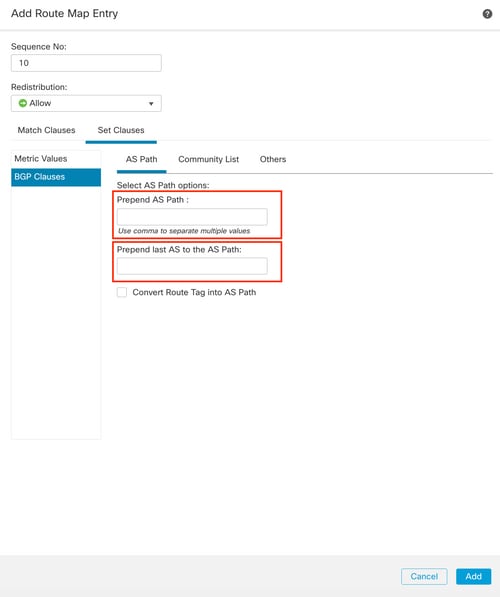
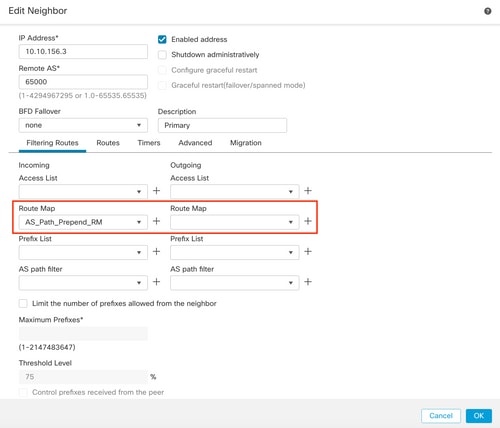
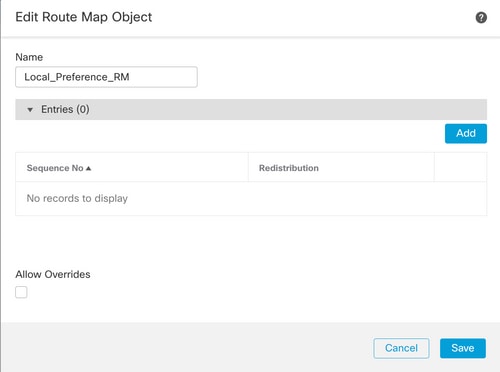
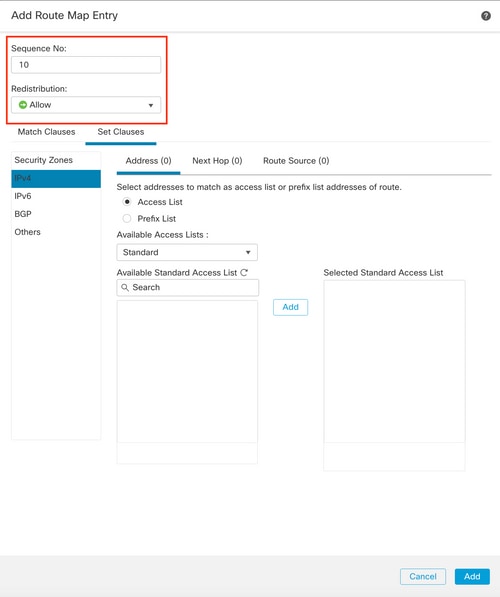

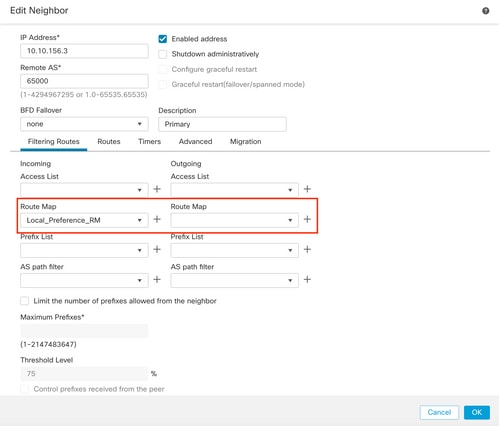
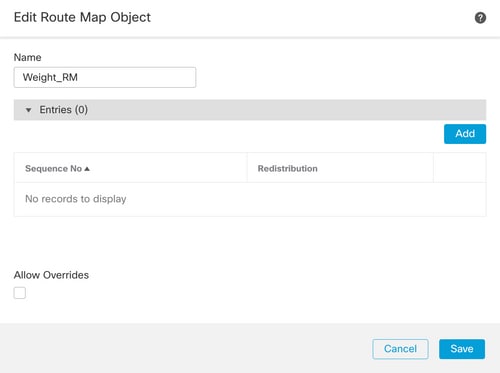
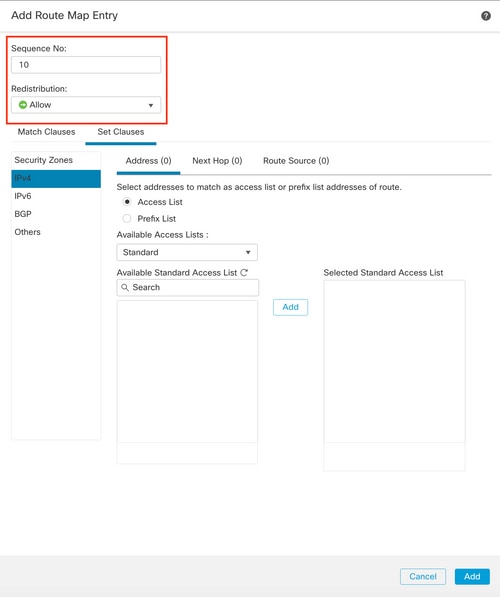
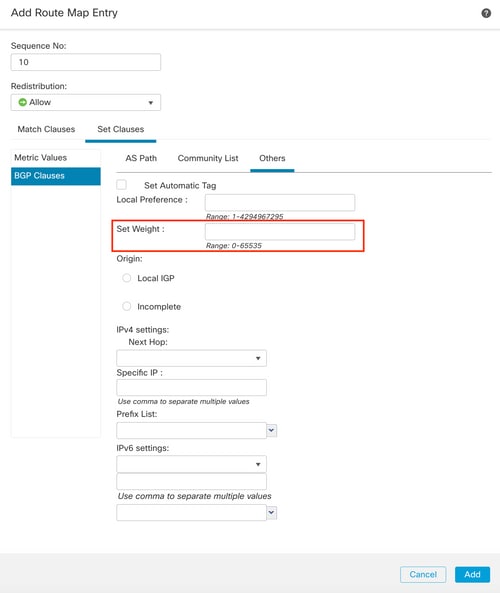
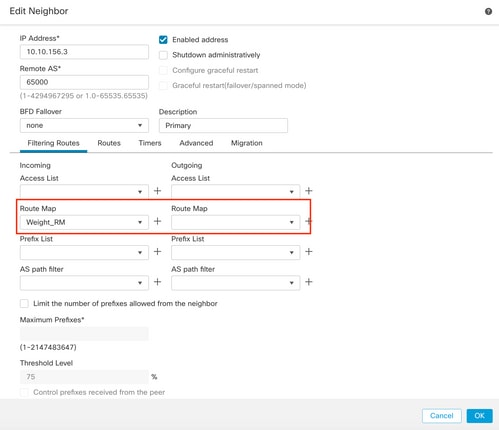
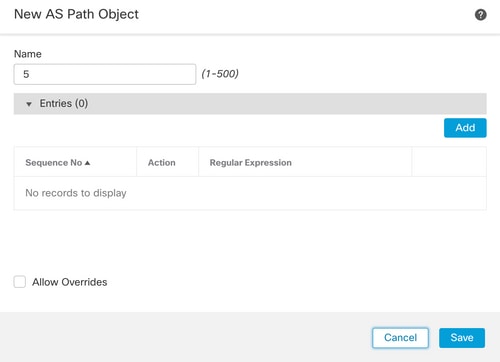
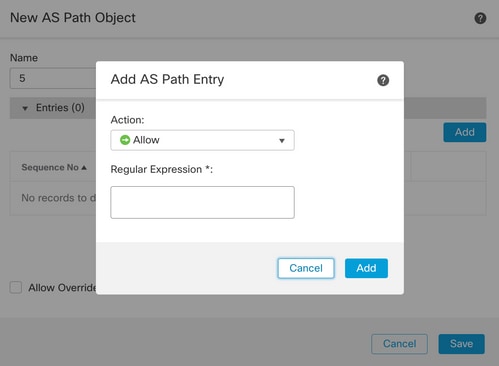
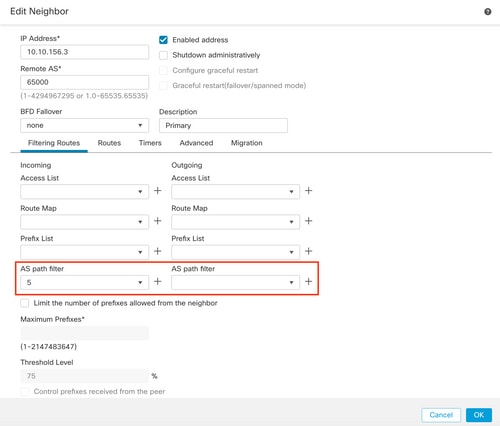
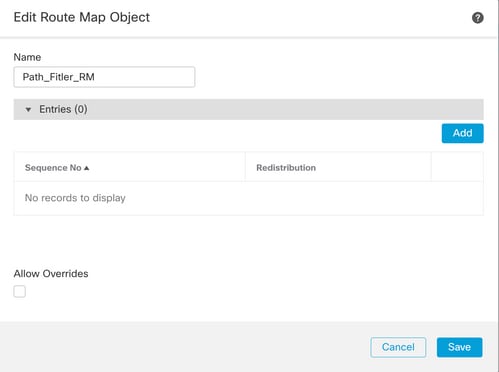
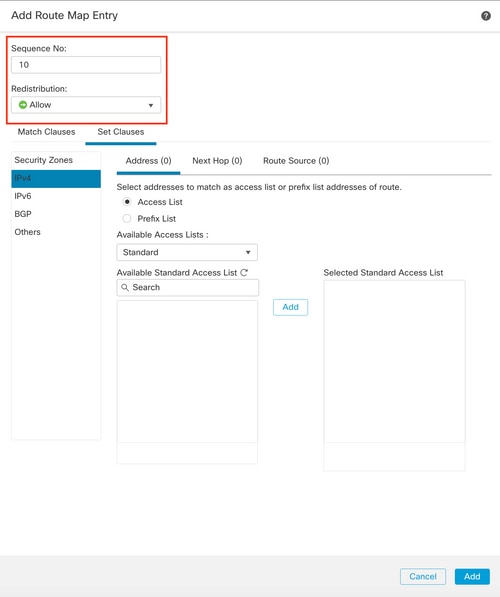
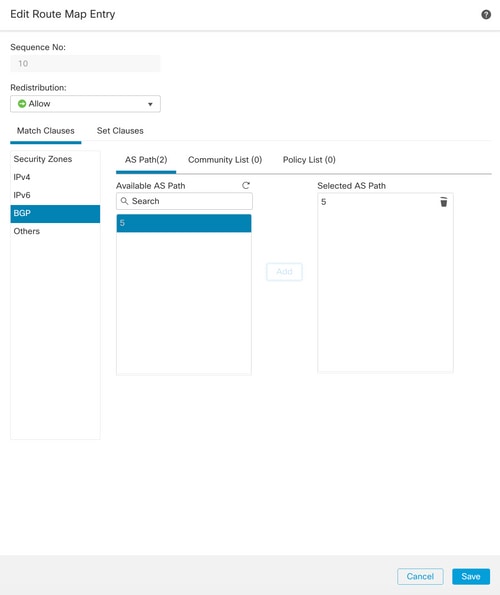
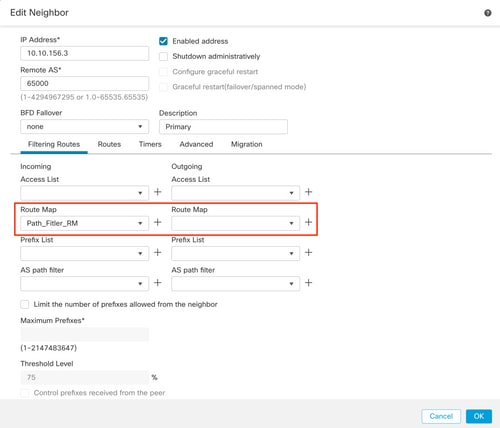
 Feedback
Feedback